如何更改 iPhone 上的小睡时间 [2 个首选方法]
 发布者 欧丽莎 / 24年2024月09日00:XNUMX
发布者 欧丽莎 / 24年2024月09日00:XNUMX 嗨,大家好!我每天早上都会在 iPhone 上设置闹钟叫醒,这样我就不会上班迟到了。但今天,除了一个,我忘了开闹钟。然而,不知为何,我并没有醒来。妈妈建议我把闹钟暂停一下,让它在响了几分钟后再响。 iPhone 可以更改小睡时间吗?任何建议都会有所帮助。提前非常感谢!
iPhone 闹钟的好处是有固定的 9 分钟小睡时间。不过,根据用户的喜好,可以关闭和打开此功能。您想了解更多信息吗?请向下滚动。
![如何更改 iPhone 上的小睡时间 [2 个首选方法]](https://www.fonelab.com/images/ios-system-recovery/how-to-change-snooze-time-on-iphone/how-to-change-snooze-time-on-iphone.jpg)

指南清单
第 1 部分:如何在 iPhone 上的时钟应用程序上更改小睡时间
与 iPhone 一样,每部智能手机都有一个可以设置单个或多个闹钟的应用程序,称为“时钟”应用程序。上述应用程序还可用于秒表、计时器等。您还可以管理其他与时间相关的信息和数据。
您可以更改 iPhone 时钟应用程序上的小睡时间吗?是的!上述应用程序是 iPhone 上暂停闹钟的主要方式。好处是它是一个内置应用程序,您不需要互联网连接即可操作它。此外,您不需要下载额外的工具,可以节省内部存储空间。
您想知道如何在 iPhone 时钟应用程序上推迟闹钟吗?请参阅下面的详细步骤。继续前行。
打开 iPhone 并点击 时钟 应用程序查看更多警报选项。之后,主界面底部会显示4个选项。选择 响闹 按钮作为第二个选项来查看 iPhone 闹钟的功能。
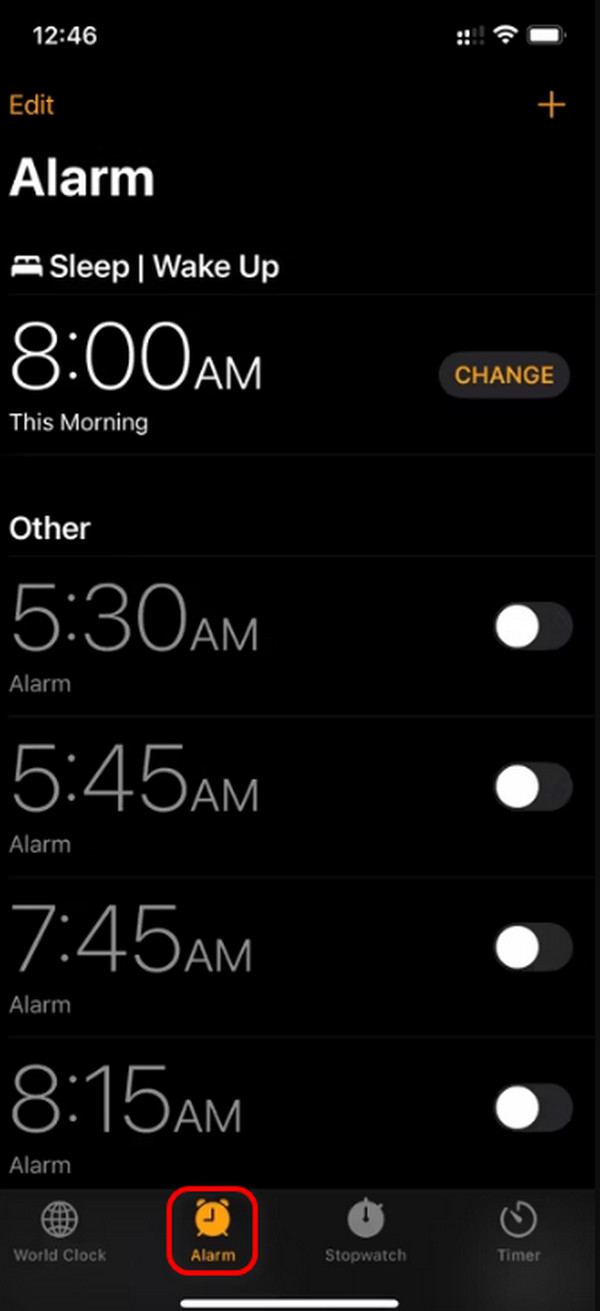
主界面上会显示添加报警的选项。首先,设置您喜欢的闹钟时间,然后转到下面的 4 个部分,如屏幕截图所示。您可以自定义 重复新密码, 标签及 听起来 特征。之后,请点击底部的“暂停”按钮以暂停闹钟。稍后,点击 保存 按钮以将闹钟保留在您的 iPhone 上。
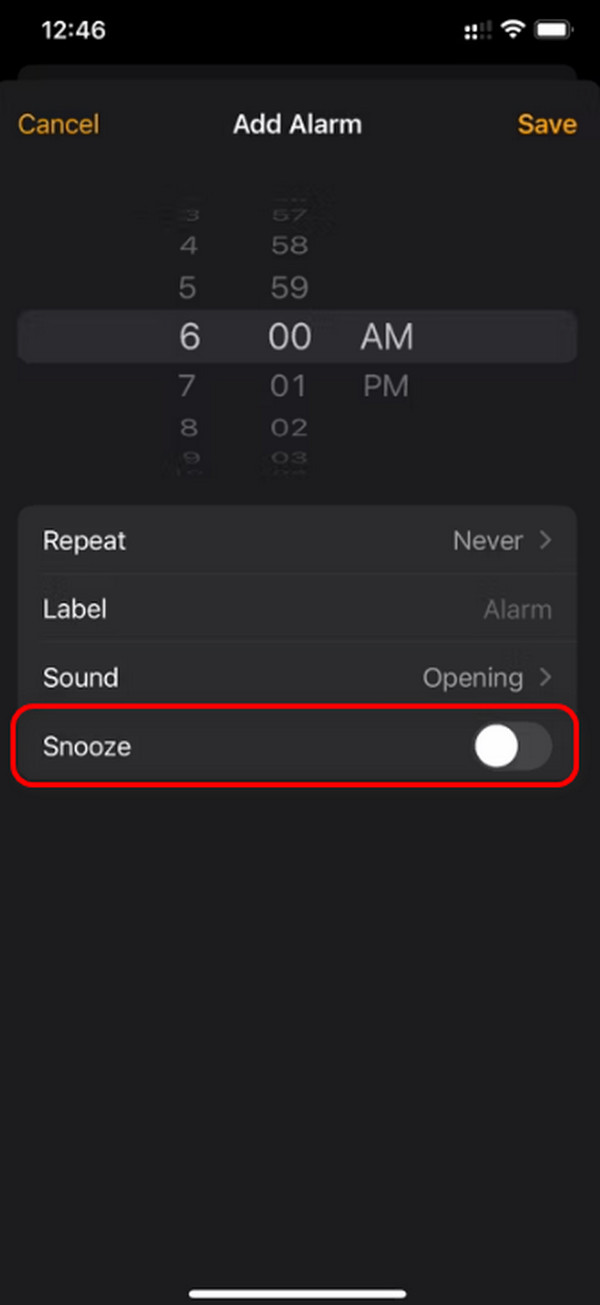
FoneLab使您可以将iPhone / iPad / iPod从DFU模式,恢复模式,Apple徽标,耳机模式等修复到正常状态而不会丢失数据。
- 修复禁用的iOS系统问题。
- 从禁用的iOS设备中提取数据,而不会丢失数据。
- 它是安全且易于使用的。
第 2 部分. 如何使用第三方应用程序更改 iPhone 上的小睡时间
如果您不喜欢在 iPhone 时钟应用程序上设置闹钟暂停,您可以在 App Store 上下载第三方应用程序作为替代方案。我们发现 Alarmy 是互联网上现有的闹钟应用程序之一。它提供永久免费试用,但仅提供有限的功能。此外,一旦您操作它,您可能会遇到烦人的广告。
好处是您可以购买套餐,并且广告将被永久删除。这些功能也可供完全访问。您想使用第三方应用程序更改 iPhone 上的小睡时间吗?请参阅下面的详细步骤以获得最佳结果。继续前行。
下载 警报 通过访问或打开 App Store 在您的 iPhone 上安装应用程序。之后,选择 下载 图标并等待该过程结束。之后,选择 可选 按钮以在 iPhone 上启动该应用程序。
启动过程后您将看到应用程序的主界面。请点击 响闹 or 时钟 主界面左下角的图标。稍后,点击 加号图标 在右下角。将显示 2 个选项,然后选择 响闹 2 之间的按钮。
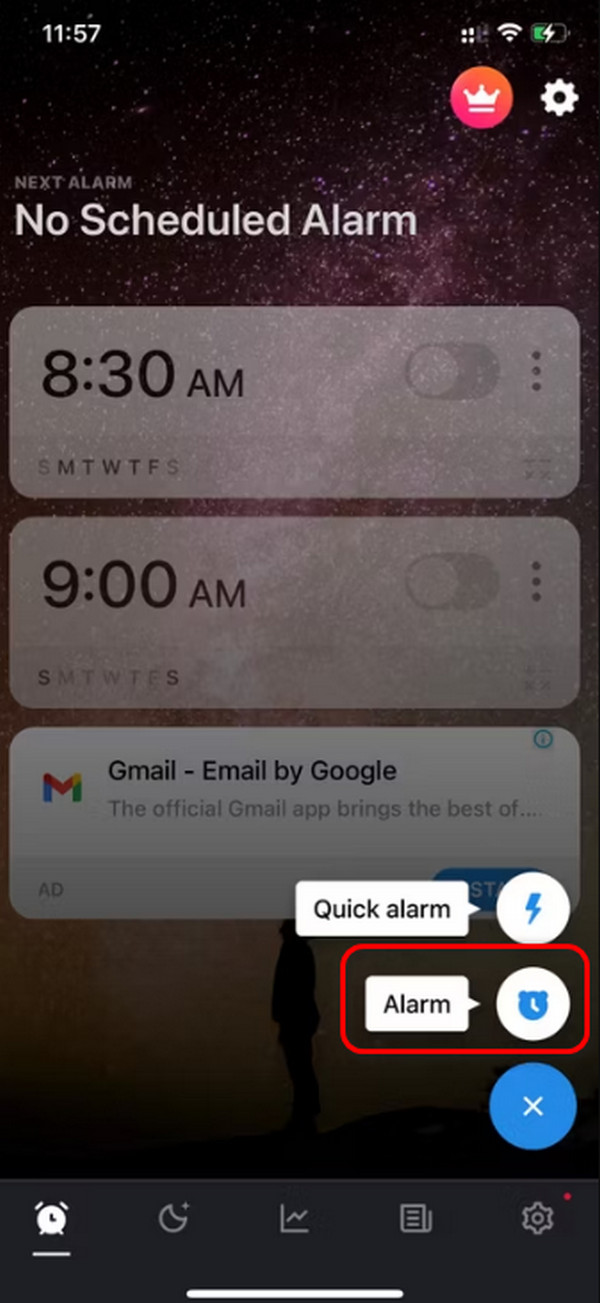
请在屏幕顶部选择闹钟时间。不要忘记选择 PM or AM 选项。稍后,选择您喜欢的警报的其他信息和自定义设置。稍后,点击 贪睡 按钮位于屏幕底部。请选择贪睡功能的时间间隔,然后点击 完成 右下角的按钮保存编辑。
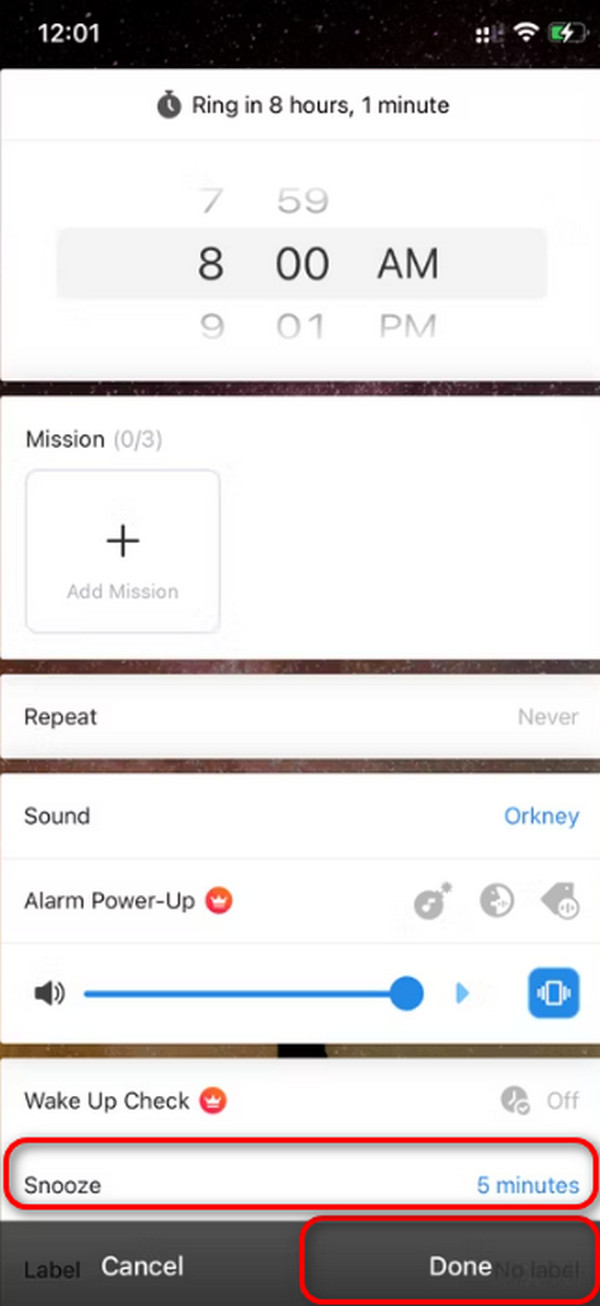
第 3 部分:如何使用 FoneLab iOS System Recovery 修复 iPhone 上的闹钟问题
在我们日常使用时钟应用程序时,闹钟问题是不可避免的。如果您遇到其中任何一个,建议您使用 FoneLab iOS系统恢复。它可以修复您在 iPad 或 iPhone 上遇到的大多数 iPadOS 和 iOS 故障。
FoneLab使您可以将iPhone / iPad / iPod从DFU模式,恢复模式,Apple徽标,耳机模式等修复到正常状态而不会丢失数据。
- 修复禁用的iOS系统问题。
- 从禁用的iOS设备中提取数据,而不会丢失数据。
- 它是安全且易于使用的。
您是否考虑过使用第三方软件 修复 iPhone 问题 你遇到的,比如 FoneLab iOS系统恢复?请按照下面的详细步骤了解该工具的功能。继续前行。
勾选下载该工具 免费下载 按钮。稍后,设置软件并启动它。点击 iOS系统恢复 按钮和开始按钮来开始该过程。
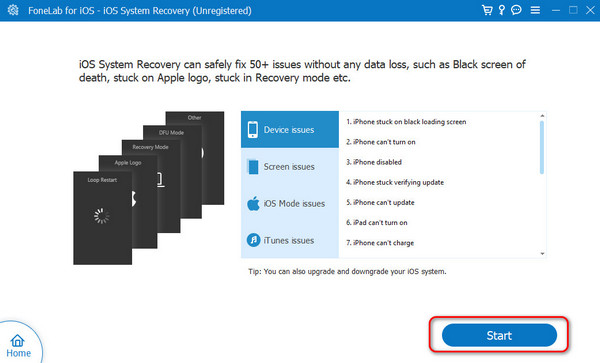
获取 USB 数据线,将 iPhone 插入电脑,然后选择 固定 iPhone信息下方的按钮。选择您喜欢使用的修复模式。在决定您将使用哪个功能之前,请阅读屏幕截图上的说明。稍后,单击 确认 按钮。
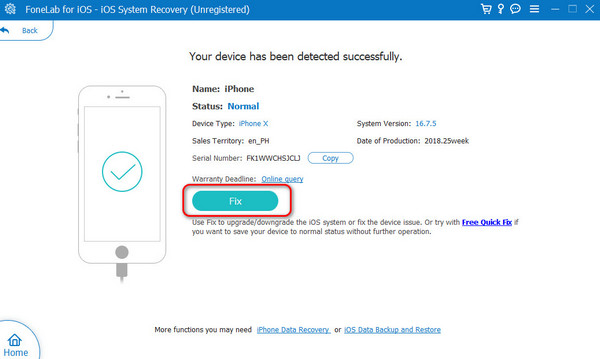
检查固件包并下载。稍后,请等待该过程完成,然后将 iPhone 与电脑拔出。
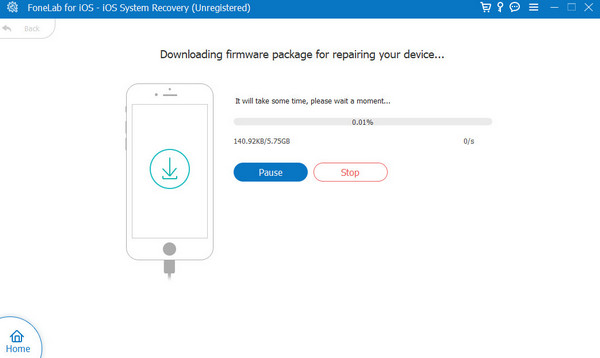
第 4 部分. 如何使用 FoneTrans for iOS 创建 iPhone 铃声
适用于iOS的FoneTrans 是一个可用于跨设备传输文件的工具。但你是否也可以 为您的iPhone创建铃声?这种情况就会用到软件的Ringtone Maker。请参阅下面如何使用它。
使用iOS版FoneTrans,您将可以自由地将数据从iPhone传输到计算机。 您不仅可以将iPhone短信传输到计算机,而且可以将照片,视频和联系人轻松地移动到PC。
- 轻松传输照片,视频,联系人,WhatsApp和更多数据。
- 传输前预览数据。
- 提供iPhone,iPad和iPod touch。
下载并启动 iOS 版 FoneTrans 软件,选择 工具箱 部分,然后选择 铃声制作 工具。然后将 iPhone 插入软件。
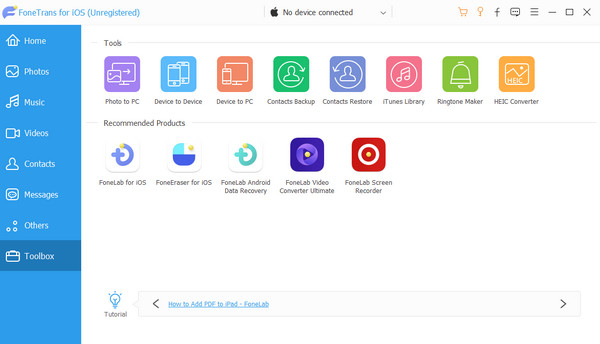
通过在以下选项之间进行选择来导入文件 从设备添加文件 or 从PC添加文件 按钮。自定义您喜欢制作的铃声并选择文件的目标路径。建议选择iPhone文件夹。稍后,单击 产生 按钮。
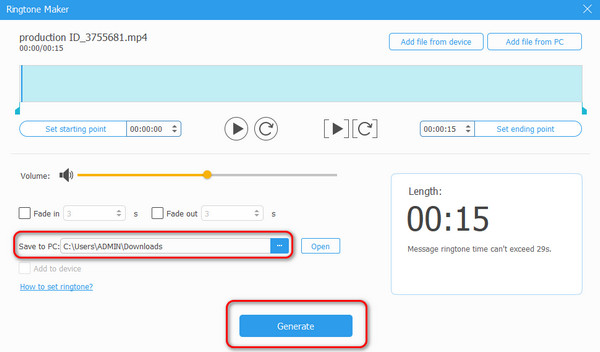
使用iOS版FoneTrans,您将可以自由地将数据从iPhone传输到计算机。 您不仅可以将iPhone短信传输到计算机,而且可以将照片,视频和联系人轻松地移动到PC。
- 轻松传输照片,视频,联系人,WhatsApp和更多数据。
- 传输前预览数据。
- 提供iPhone,iPad和iPod touch。
第 5 部分. 有关如何更改 iPhone 上的小睡时间的常见问题解答
更改暂停时间会影响 iPhone 上的所有闹钟吗?
幸运的是,没有。更改 iPhone 上的单个闹钟不会影响上述设备上保存的其他闹钟。保存后,iPhone 将保留闹钟的所有设置和自定义设置。
iPhone 闹钟响时可以调整小睡时间吗?
不可以。当 iPhone 闹钟响起时,您无法调整其小睡时间。在执行上述操作之前,您需要关闭警报。
iPhone 上的闹钟暂停次数是否有上限?
不可以。iPhone 上的闹钟暂停次数没有上限。闹钟将继续暂停,直到您将其关闭。如果您不关闭贪睡功能,它会继续运行,直到您醒来。
FoneLab使您可以将iPhone / iPad / iPod从DFU模式,恢复模式,Apple徽标,耳机模式等修复到正常状态而不会丢失数据。
- 修复禁用的iOS系统问题。
- 从禁用的iOS设备中提取数据,而不会丢失数据。
- 它是安全且易于使用的。
我们希望您在这篇文章的帮助下学会了如何在 iPhone 上更改小睡。本文列出了执行上述操作的 3 个经过验证和测试的程序。此外,我们推荐 FoneLab iOS系统恢复 如果 iPhone 的小睡功能有问题。您还有其它问题么?请将它们留在下面的评论部分。谢谢你!
